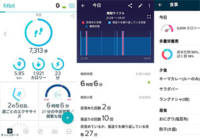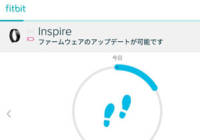この記事をかんたんに書くと…
- 歩数やカロリー、食事や水分摂取量も管理できる本格的なフィットネスバンド「Fitbit Inspire」
- 時計のデザインを変えたり、アプリ毎の通知や曜日ごとのアラームも設定できる
- 「Fitbit Inspire」でも、簡単な睡眠の記録はできる
「Fitbit Inspire(フィットビット インスパイア)」が発売(2019年3月15日)されました!
以前、スマートウォッチ(活動量計)の「HUAWEI Band 2 Pro」を購入する際には、最後までFitbit製品を購入するかどうか迷ったのですが、値段とスマホとの相性の関係で、Fitbit製品は諦めた経緯がありました。
>> 活動量計(スマートバンド)とスマホアプリで睡眠・健康管理
ところが今回発売された「Fitbit Inspire」は、機能は少し制限されているものの、11,000円(税込)前後で購入できるお手頃な活動量計(フィットネスバンド)なのです!以前気になった「Fitbit AltaHR」は17,000円くらいだったので、それと比べるとだいぶ買いやすい値段になりましたね。
価格の他に気になる点は、スマホとの相性です。
というのは、私の使っているHUAWEIやASUSのスマホが「対象デバイス」に掲載されていないこと。。。 「Fitbit Inspire」を購入しても、アプリと連携できないとなると、ただの歩数計になってしまいます(笑) ただ、色々とネットで調べていると「対象デバイスには掲載されていないけど、使えているよ」というクチコミが多くありました。
それならば価格も下がったことですし、ここは思い切って買ってみよう!ということでポチッ!
はたして、HUAWEIやASUSのスマホで使えるのか。。。「Fitbit Inspire」のレビュー(設定編)になります(^^)
(2019年3月21日 追記)
「Fitbit Inspire」のアプリの紹介やを実際に使ってみたレビューはこちらをご覧ください。
>> Fitbit Inspire 使用レビュー。今まで使っていたHUAWEI Band 2 Proと比較
「Fitbit Inspire」の同梱品と外観
ヨドバシでポチッと購入した翌日、早速「Fitbit Inspire」が届きました。

こちらが「Fitbit Inspire」の同梱物になります。
本体の他に充電用のケーブル、交換用バンド(L)、保証規定が入っていました。

ヨドバシで購入する際に(L/Sサイズ)と書かれていたので「Mサイズは?」と気になっていたのですが、その理由が分かりました。バンドの長さが長いものと短いもので交換できるようになっているのですが、Mサイズくらいの長さがないという。。。(^^;
とはいえ、最初から付属していたSサイズの長さで、穴が2つ余るくらいでギリギリ使えました。Sサイズでは使えない場合でも、Lサイズのバンドはかなり余裕があるので、ほとんどの人に対応していると思います。
また、付属している充電用のケーブルは、USBの差込口までしかありません。
このままだと、パソコンからは充電できますが、コンセントから充電できないので、変換アダプタが必要になります。まぁ、スマホの充電で使っていると思うので、併用するか、昔使っていたスマホの充電器を使うか、何とかなりそうですね。
充電する際には、こんな感じでマグネットで「Fitbit Inspire」本体とピタッとくっつきます。

本体の背面には、充電用の端子と、心拍数は図れませんがセンサーがついています。
「Fitbit Inspire HR」は価格は倍になりますが、心拍数と睡眠ステージが測れる機能が付いています。今回購入した「Fitbit Inspire」は、これらの機能を省いて価格を抑えている感じですね。

また「Fitbit Inspire」には、側面にボタンが一つついており、このボタンを押すとホーム画面(時計)に戻ります。基本は、画面のスワイプ(上下スライド)で画面を切り替えて、歩数や消費カロリーなどを閲覧できるようになっています。「HUAWEI Band 2 Pro」では画面をタップで一方向に切り替えていくだけだったので、スワイプ操作は新鮮です(^^)
「Fitbit Inspire」の使い方(初期設定)
それにしても「Fitbit Inspire」を開けてみると、説明書らしきものが一つも入っていません。。。 使い方が全く分からないので、どうしたものかと箱を見てみると「まずはFitbit アプリをダウンロードします」と書かれています。
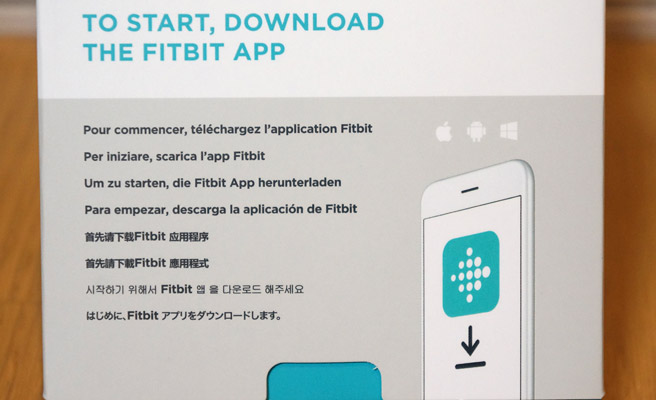
ということで、まずはストアからFitbitのアプリをダウンロードしましょう!
・Apple Store(iPhoneやiPad iOS版)
https://itunes.apple.com/jp/app/fitbit/id462638897?mt=8
・Google Play(Android)
https://play.google.com/store/apps/details?id=com.fitbit.FitbitMobile&hl=ja
ダウンロードしたFitbitアプリを起動すると、まずは登録が必要になります。歩数やカロリーなど、取得した情報は基本的にサーバーに保存されて、ログインすることで閲覧できるようになっています。その為、スマホを機種変した時でも、特にデータの移行などは必要なく、ログインすることで情報は簡単に引き継げるようになっています。

「Fitbitに登録」ボタンをタップすると、設定するデバイスの選択画面になります。今回は「Inspire」をタップして設定を進めます。メールアドレスとパスワードのログイン情報の他に、名前や生年月日、身長や体重、性別の5つの情報を入力して登録は完了です。
メールアドレスは、認証が必要になりますので、設定したメールアドレスにfitbitからメールが届いたら「Verify Your Email」をクリックして、認証を済ませましょう。
また「Fitbit Inspire」との接続が必要になりますので、ボタンを長押しして電源をONにしておきます。すると、こんな感じで「setup(初期設定)」を促す画面が表示されています。

アプリの設定を進めると「Bluetooth」や「位置情報」の許可を求められますので「了解」をタップして、Fitbit アプリにアクセスを許可するようにします。現在地を許可しないと同期ができません。とはいえ、常に同期しておく必要もありませんので、普段はGPSをOFFにしておいても大丈夫です。(※同期していないと通知が届かない場合があります)
そして、最後に「Fitbit Inspire」に4桁の数字が表示されますので、表示されている数字をFitbit アプリ側で入力したら接続の完了です!これで「Fitbit Inspire」が使える。。。と思ったら最新バージョンへのアップデートが入りました(^^;
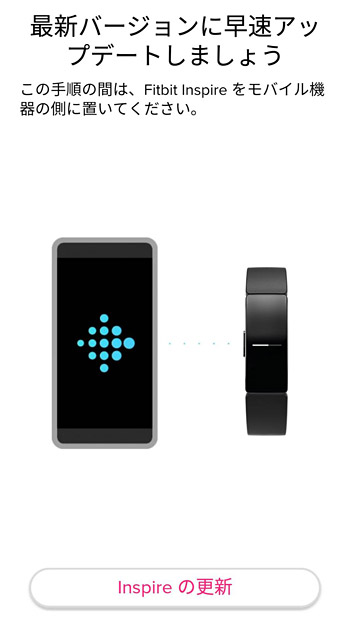
そして、このアップデートがなかなか長い。。。
ネットの環境にもよると思いますが、25分前後かかりました。
セットアップ中のガイダンスにも書いてありましたが、更新途中でバッテリーがなくなってしまうとまずいので、しっかりと充電しながらアップデートするようにしましょう。もしくはセットアップを始めるまでに充電しておきましょう。
「Fitbit Inspire」のアップデートが終わったら、今度こそ準備完了です!
というわけで、対象デバイスに書かれていなかったのですが、「HUAWEI nova lite 3」は無事に接続が完了しました。
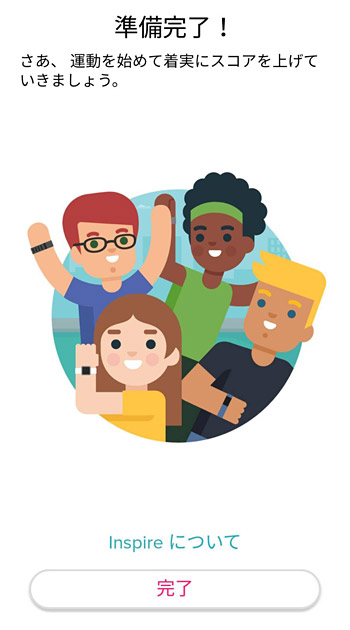
時計のデザインを変えられる
こちらがFitbit アプリのホーム画面(ダッシュボード)になります。
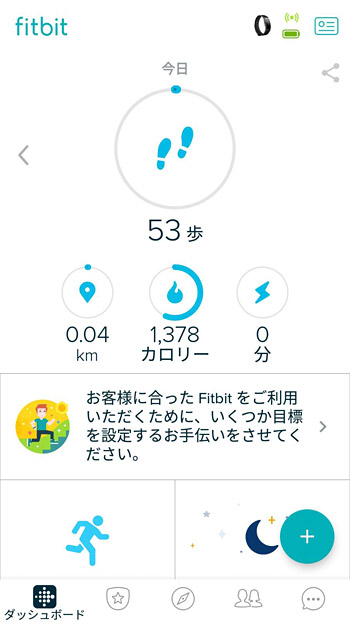
「Fitbit Inspire」やFitbitアプリの内容は、後日、もう少し使い込んでから紹介していきます!
その前に、アラームやアプリの通知の設定をしていきましょう。こちらが「Fitbit Inspire」の設定画面になります。
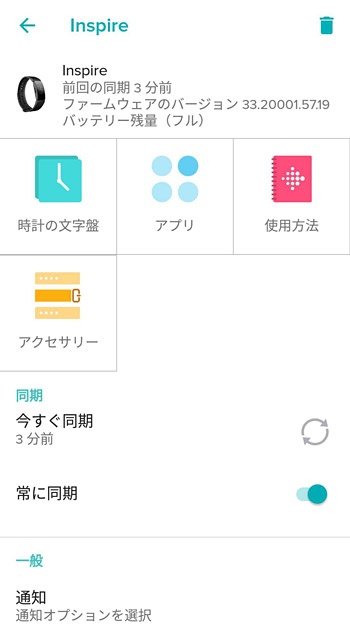
「Fitbit Inspire」の時計の画面は基本は「Simple」が選択されていますが、アナログ時計やその他の時計のデザインに変えることもできます。この点は、「HUAWEI Band 2 Pro」ではできなかったことなので、ちょっと気分を変えたい時には嬉しい仕様ですね。
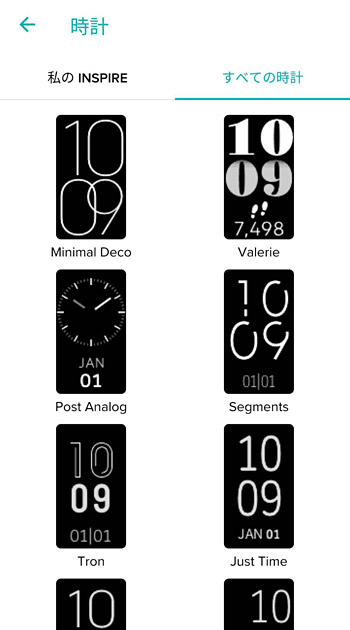
アプリ毎に通知を選択したり、曜日ごとにアラームを設定できる
そして、私の中で一番重要だった事。。。
通知をアプリ毎に選べる機能です!この機能がとても便利で、「HUAWEI Band 2 Pro」でもこの機能がとても重宝していました。スマホやタブレットを見なくても、気軽に通知や着信を知ることができるのです。
Fitbitの公式サイトや紹介では、どこを見ても「着信やメール、アラームなどの通知ができる」としか書かれていなかったので、他の乗り換え案内やスケジュールなどのアプリで通知を受け取れるか心配をしていました。「Fitbit Inspire」でも、アプリ毎に通知の有無を選べる機能がありました!
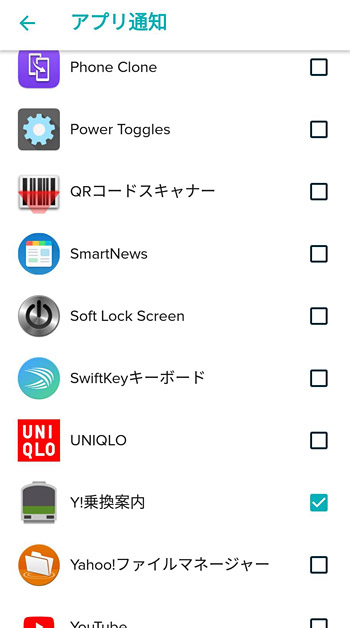
アラームも、曜日によって時間を変えて設定できるようになっています。
この機能もとても便利なんですよね。。。目覚まし時計だと、時間を変更しないといけないですが、曜日によって時間を変えられるので、その手間がありません。アラームは側面のボタンを2回押すことで、停止することができます。
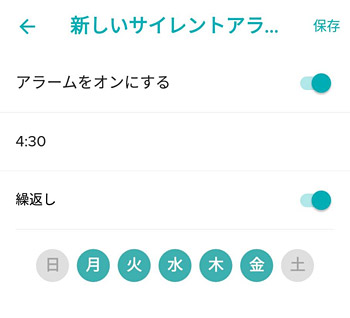
「HUAWEI Band 2 Pro」では、睡眠のステージを測定できたので、「睡眠の浅い時に起こす」といった設定があったのですが、「Fitbit Inspire」では睡眠のステージを測定できないので、この機能は付いていません。上位機種の「Fitbit Inspire HR」では付いているのでしょうかね。。。
他には1時間毎に250歩達していない場合には、通知されるようにする「運動促進通知」や、「着用する手首」、「メインの目標」や「常時接続」などの設定ができます。
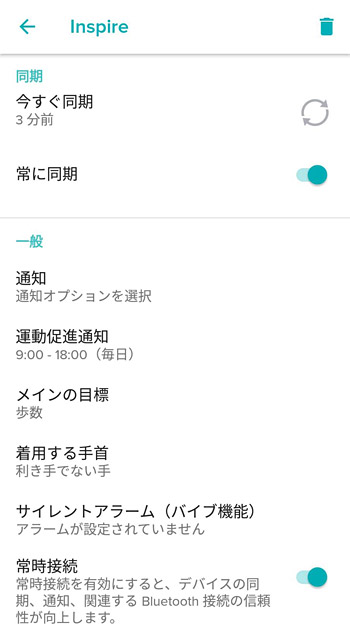
これで一通りの設定は完了です。
その他にも「目標の設定」が出来たりするのですが、その辺の「Fitbit Inspire」の機能面の紹介は、もう少し使い込んでから紹介させていただきます。
まとめ
「HUAWEI Band 2 Pro」と「Fitbit Inspire」のアプリを比べると、Fitbitアプリの凄さを実感できます。Fitbitアプリは賑やかで、運動などのやる気を継続させるような仕組みが作りこまれている印象を受けました。さすがにその辺はFitbitの方が健康やフィットネスに特化しているだけありますね。
アプリのアイコンの長押しで「運動」や「食事」、「水の摂取量」や「体重」の入力が気軽にできるようになっていたりします。ウィジェットでも、目標の歩数まであとどのくらいで到達するかが、円グラフで分かりやすく表示できるようにもなっています。
「食事」や「水の摂取量」なども記録して、カロリーや運動を管理できるので、健康やダイエットを本格的に始めたい人には、「Fitbit Inspire」はとても最適なのではないでしょうか。
(2019年3月21日 追記)
「Fitbit Inspire」のアプリの紹介やを実際に使ってみたレビューはこちらをご覧ください。
>> Fitbit Inspire 使用レビュー。今まで使っていたHUAWEI Band 2 Proと比較
Fitbit Inspire & Inspire HR(Fitbit 公式サイト)
https://www.fitbit.com/jp/inspire
【Fitbit 関連リンク】
>> 活動量計(スマートバンド)とスマホアプリで睡眠・健康管理
>> Fitbit Inspire レビュー。食事や水分摂取量も管理できる本格的なフィットネスバンド ← 今はこのページ
>> Fitbit Inspire 使用レビュー。今まで使っていたHUAWEI Band 2 Proと比較
>> Fitbitのアップデートが途中で止まる・失敗する場合の対処法